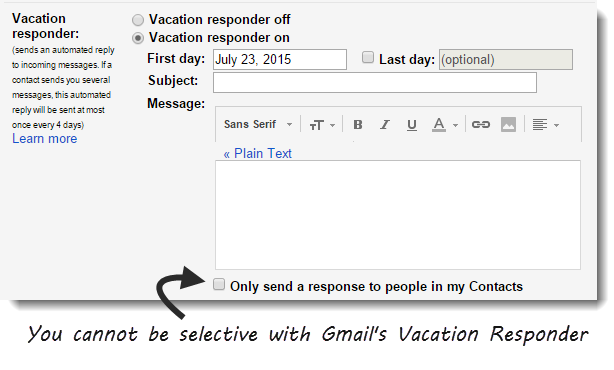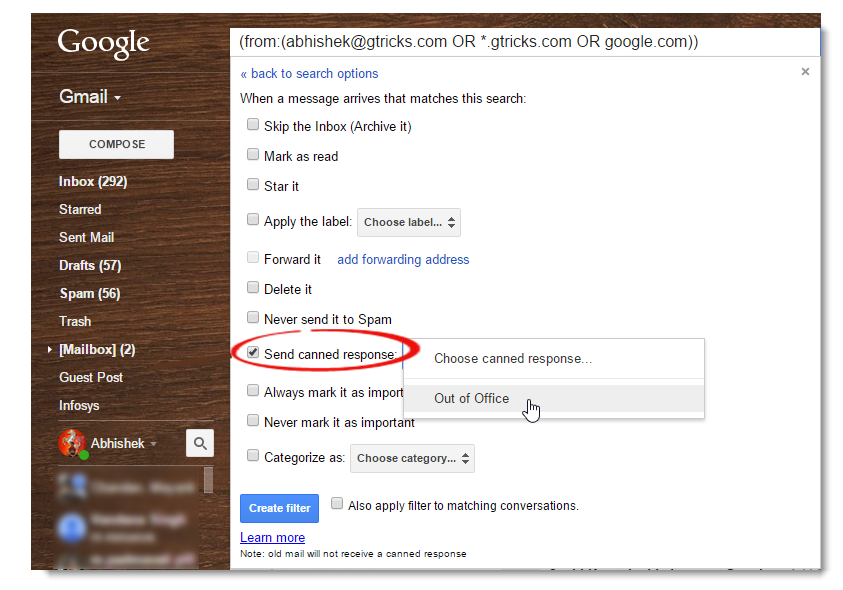Erstellen Sie Abwesenheitsnotizen für bestimmte Adressen in Gmail
Stellen Sie sich ein Szenario vor: Sie sind im Urlaub und möchten Abwesenheitsnachrichten als automatische Antwort von Google Mail senden, aber nur an bestimmte Kontakte.
Der Urlaubs-Autoresponder von Google Mail funktioniert in einer solchen Situation nicht. Es antwortet automatisch auf alle eingehenden E-Mails oder E-Mails von Ihren Kontakten, erstellt jedoch keine Filter. Wir können jedoch vorgefertigte Antworten verwenden, um nur einigen wenigen Personen automatisch zu antworten.
Gespeicherte Antworten sind die E-Mail-Vorlage von Google Mail, die Sie jederzeit schnell verwenden können. Erfahren Sie hier mehr über sie .
Um die E-Mail-Vorlage für die automatische Beantwortung festzulegen, müssen wir zuerst die vorgefertigte Antwortfunktion aktivieren:
1 Gehen Sie zu den Einstellungen von Google Mail.
2 Wählen Sie die Registerkarte „Lab”. Hier sehen Sie eine Liste der verfügbaren experimentellen Lab-Funktionen.
3 Suchen Sie nun nach „Choose Canned Response…”. Aktivieren Sie es per Optionsfeld.
4 Klicken Sie unten auf der Seite auf Änderungen speichern.
Jetzt können wir eine beliebige Anzahl von E-Mail-Vorlagen erstellen. Gehen Sie zu Verfassen, schreiben Sie den Inhalt und wählen Sie im Dropdown-Menü in der unteren rechten Ecke vorgefertigte Antwort > Neue vorgefertigte Antwort aus, um sie zu speichern.
Wann immer Sie diese vorgefertigte Antwort verwenden möchten, klicken Sie einfach auf dieselbe Dropdown-Liste im Fenster „Erstellen” > Vorgefertigte Antwort > Einfügen.
Jetzt erstellen wir einen Filter, um automatisch Antworten als vorgefertigte Antworten an ausgewählte Adressen zu senden
Filter sind das Kraftpaket von Gmail. Sie ermöglichen es Ihnen, benutzerdefinierte Regeln zu erstellen, mit denen Sie praktisch alles in Ihrem Postfach tun können. Wir werden einen Filter erstellen, um Benutzer zu gruppieren und unsere vorgefertigte Antwort automatisch zu senden. Folge diesen Schritten:
1 Gehen Sie zum Such-Dropdown-Bildschirm von Gmail
2 Geben Sie in den Suchkriterien die E-Mails Ihrer Kollegen durch ODER getrennt ein. Sie können bei der Suche auch Platzhalter verwenden. Zum Beispiel: *@ABCcompany.com ODER john.doe@gmail.com ODER @yahoo.com Die Suche ergibt E-Mails von Personen der Firma ABC und John Doe sowie von allen Personen, deren E-Mail-Adresse auf yahoo.com endet.
3 Klicken Sie auf „Filter mit dieser Suche erstellen”
4 Aktivieren Sie das Kontrollkästchen „Gespeicherte Antwort senden” und wählen Sie Ihre vorgefertigte Antwortvorlage aus dem Dropdown-Feld aus. Klicken Sie auf „Filter erstellen”.
Das ist alles! Sie haben erfolgreich eine automatische Abwesenheits-E-Mail-Antwort für ausgewählte Personen erstellt.
Verwandte: Lesezeichen für Ihre Suchanfragen in Gmail